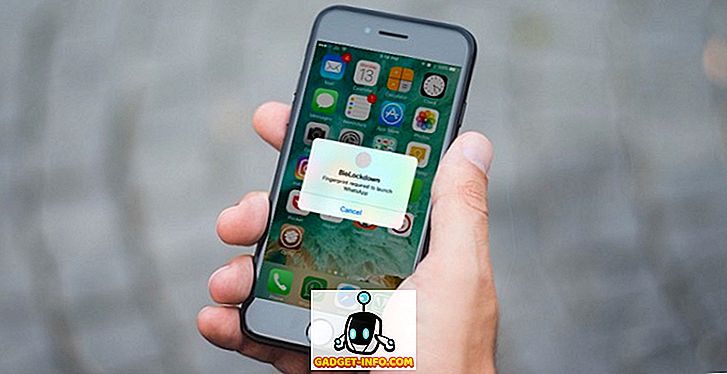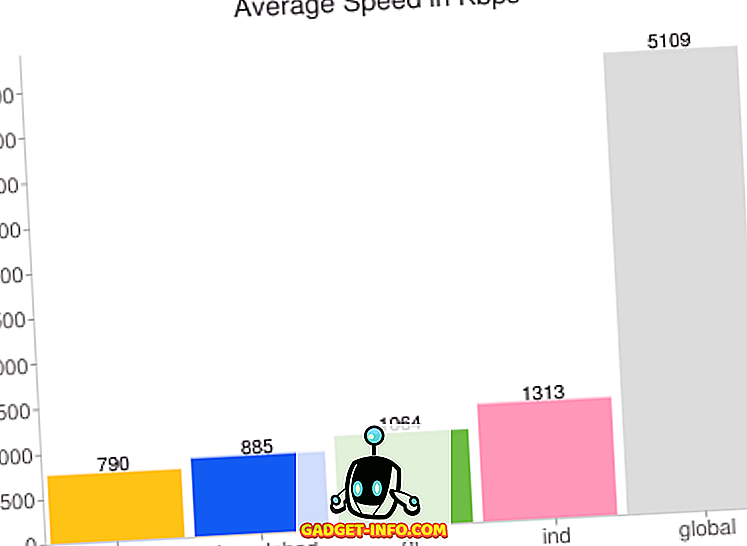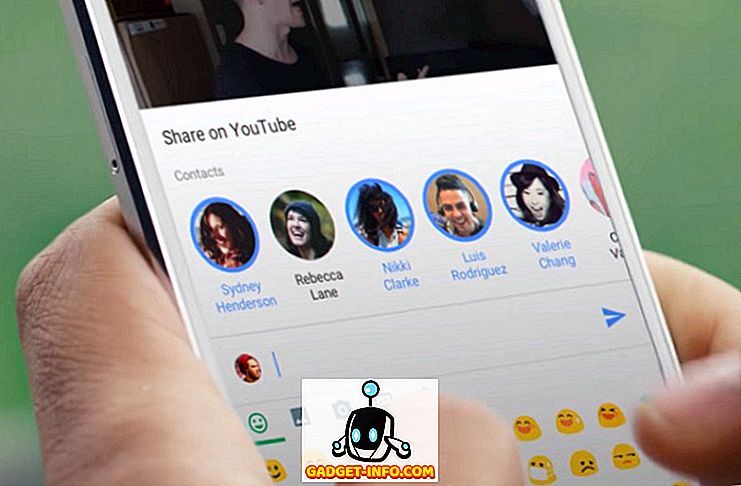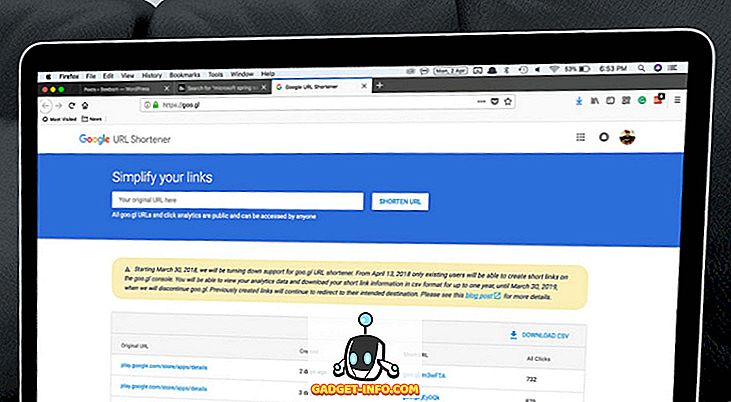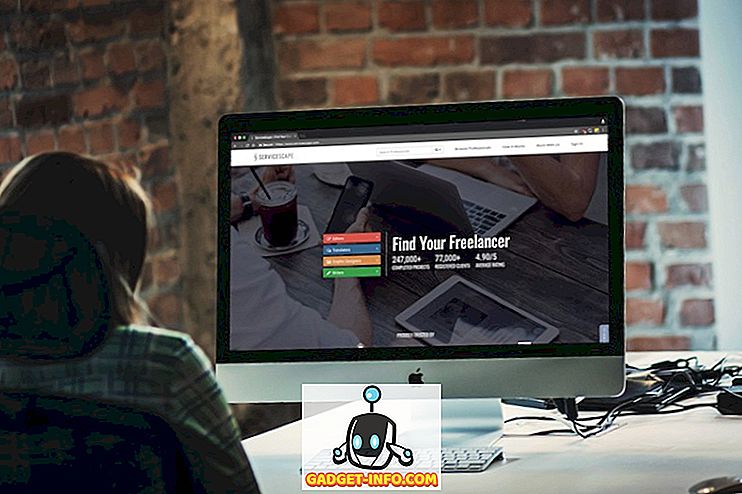Linuxia rakastaa monet ihmiset ja monista syistä. Se tarjoaa äärimmäisen voiman edistyneille käyttäjille, ja Ubuntu-kaltaisilla piirteillä se on helppoa aloittelijoille. Kaikki käyttävät tietokoneitaan eri tavalla ja niillä on erilaiset mieltymykset, kunhan sovelluksia harkitaan. Kuitenkin, jos olet juuri aloittamassa, on olemassa joitakin olennaisia Linux-sovelluksia, jotka sinun pitäisi asentaa. No, tässä on 10: ssä oltava Linux-sovellukset, jotka sinun pitäisi tarkistaa:
1. GParted
GParted on Linuxin levynhallintatyökalu . Tämän sovelluksen avulla voit suorittaa useita toimintoja kiintolevylläsi ja kaikki siirrettävät tallennustilat, jotka lisätään järjestelmään. Vaikka sovellus on asennettu oletusarvoisesti Ubuntu 16.10 “Yakkety Yak” -laitteeseen, sinun on ehkä asennettava se muille. GPartedin avulla voit tehdä asioita, kuten luoda osio-taulukoita, luoda, muuttaa kokoa ja poistaa osioita järjestelmässäsi. Sovellus voi jopa antaa käyttöön ja poistaa osion liput, kuten "käynnistys", "piilotettu" jne. Myös, jos lopetat tietoja kiintolevyltäsi, GParted voi auttaa sinua yrittämään käyttää tietojenkäsittelyä kiintolevy.

GPartedin avulla voit myös alustaa tallennuslaitteita järjestelmässäsi, ja se tukee useita tiedostojärjestelmiä, joten sinulla on pitkä lista vaihtoehdoista. Nyt GParted saattaa kuulostaa todella monimutkaiselta sovellukselta, ja se on; käyttöliittymä on kuitenkin hyvin yksinkertainen, ja hyvin järjestettyjen (ja oikein nimettyjen) vaihtoehtojen avulla voit helposti löytää mitä etsit.
Asenna GParted (ilmainen)
2. Pinta
Toinen hyvä Linux-ohjelmisto on Pinta. Tämä sovellus on pohjimmiltaan tarkoitettu korvaamaan MS Paintia, mutta paljon kehittyneempää. Ensi silmäyksellä rajapinta tuntuu tutulta kaikille, jotka ovat käyttäneet Paintia, mutta sovelluksessa on myös todella kehittyneitä työkaluja ja tehosteita . Pintan avulla voit luoda uuden kuvan tyhjästä ja käyttää työkaluja, kuten Harja, Valitse ja Suorakulmio jne., Kun haluat luoda taidetta.

Kuvien muokkausta ajatellen Pinta sisältää yli 35 erilaista tehosteita ja säätöjä, joiden avulla voit saada täydellisen näköisen kuvan. Sovellus tukee myös täydellistä historiaa, jonka avulla voit peruuttaa kaiken, mitä olet tehnyt kuvassa, jos haluat. Joten voit olla peloton, kun vapautat luovuutesi seuraavalla Pintan kuvankäsittelyprojektilla. Suosittelen ehdottomasti tätä sovellusta kaikille, jotka etsivät voimakasta, mutta helppokäyttöistä kuvankäsittely- ja luontityökalua.
Asenna Pinta (ilmainen)
3. QOwnNotes
On epätodennäköistä, että et kirjoita tietokoneellesi. Vaikka teet vain muistiinpanoja, hyvä kirjoitussovellus ei koskaan mene väärin. QOwnNotes on yksi sellainen ilmainen Linux-ohjelmisto, jota voit käyttää kaikkien muistiinpanojen ottamiseen ja kirjoittamiseen. Tämän sovelluksen saalis on, että se käyttää merkintää tekstin muokkaamiseen . Jos olet uusi markdown, älä huoli, se on todella helppoa, ja se on nopeampi kuin perinteisen muotoilun (ainakin se tuntuu minulle tien). QOwnNotesissa voit käyttää #: n kaltaisia asioita, jos haluat muotoilla tekstiä otsikoksi, "##" H2-tyypin alaryhmälle ja niin edelleen ... Sovellus sisältää Markdown-huijausarkin, joka sisältää kaiken siitä, miten voit muotoilla tekstiä käyttäen markdownia.

Vaihtoehtoisesti voit käyttää työkalurivin vaihtoehtoja tekstin muotoilemiseksi kursivoituna, lihavoituna jne. Voit myös lisätä kuvia ja linkkejä työkaluriviltä, jos et muista (tai et halua käyttää) se. Kun olet aloittanut markdownin, se on erittäin helppoa, ja se on todella nopeaa, joten suosittelen, että annatte sen ehdottomasti kokeilemaan.
Asenna QOwnNotes (Free)
4. KeePassX
KeePassX on yksi niistä olennaisista Linux-sovelluksista, joita et tiedä tarvitsevan, kunnes aloitat sen käytön. Se on erittäin tehokas ja erittäin turvallinen, monitasoinen henkilökohtainen tietovarasto, jonka avulla voit pitää tiedot turvassa uteliailta silmiltä. KeePassX käyttää AES- tai Twofish-salausta salaamaan sovellusten sisällä luomasi tietokannat.

Paras osa KeePassXista on, että voit säilyttää eri tietotyypit yhden tietokannan sisällä, ja sovellus käsittelee sen kaiken. Voit käyttää tätä sovellusta tallentamaan tietoja, kuten käyttäjätunnuksia ja salasanoja, URL-osoitteita, liitetiedostoja ja paljon muuta. Tietokanta on täysin salattu salausalgoritmeilla, kuten AES: llä tai Twofish-salausalgoritmilla, ja siihen pääsee käsiksi vasta sen jälkeen, kun tietokanta on avattu salasanalla (jota luot) tai avaintiedoston (myös käyttäjän luoma) avulla. tallenna USB-asemaan tai mihin tahansa muuhun tallennusvälineeseen, jota tietokoneesi voi käyttää.
Voit myös käyttää sovellusta salasanojen luomiseen sinulle, ja mukautettavan automaattisen generaattorin ansiosta voit aina hallita salasanoja, jotka se luo sinulle. Jokaisessa tietokannassa voit tallentaa tietoja "avaimina", ja jokainen näistä näppäimistä voi sisältää useita dataobjekteja. Voit jopa lisätä mukautettuja kuvakkeita avaimiin, jotta ne voidaan tunnistaa helposti. KeePassXin avulla sinun ei tarvitse huolehtia salasanojen muistamisesta. ne kaikki tallennetaan salattuun tietokantaan, itse järjestelmään.
Asenna KeePassX (ilmainen)
5. Punainen muutos
Jos poltat keskiyön öljyä liian usein, sinun on pitänyt huomata, että tietokoneen näyttö käynnistää paljon rasitusta silmäsi. Tämä tapahtuu sinisen valon takia, ja punainen muutos toimii pitämään silmäsi turvassa kyseiseltä kannalta. Se tekee tämän vähentämällä näytön lämpötilaa automaattisesti. Tämä merkitsee sitä, että se vähentää sinisen valon määrää, joka tulee ulos näytöstä yöllä, ja suojaa silmiäsi kireältä.

Voit asettaa sovelluksen mukautettuja lämpötiloja käytettäväksi päivällä ja yöllä muokkaamalla sovelluksen määritystiedostoja. Jos haluat tehdä tämän, löydät ohjeet Redshift-sivustolta. Oletuskokoonpano toimii kuitenkin useimmille ihmisille riittävän hyvin.
Asenna Redshift (ilmainen)
6. VirtualBox
VirtualBox on yksi tehokkaimmista ja suosituimmista virtualisointiohjelmista. Sovelluksen avulla voit luoda virtuaalikoneita Linux-järjestelmään. VirtualBox tukee paljon käyttöjärjestelmiä, kuten Windows (jopa Windows 3.1, joka olisi ajatellut?), Solaris, macOS, FreeBSD ja paljon muuta. Kun olet luonut virtuaalikoneen, voit määrittää sen laitteiston. Asiat, kuten tallennustilan määrä, RAM-muistin määrä ja prosessorin ytimien määrä, jotka haluat määrittää virtuaalikoneelle.

VirtualBox on erittäin hyödyllinen sovellus, varsinkin jos haluat käyttää useita Linux-alueita tietokoneessa, kokeile Windowsia tai MacOSia, tai yksinkertaisesti tarkistaa sovelluksen asentamatta sitä oletuskäyttöön. Koska olet cross-platform, voit asentaa VirtualBoxin mihin tahansa käyttöjärjestelmään, jota tarvitset, ja tunnet olosi kotoisaksi.
Asenna VirtualBox (ilmainen)
7. Kierrä
Conky on erittäin hyödyllinen, vaikkakin funnily-niminen, sovellus. Pohjimmiltaan Conky on järjestelmämonitori, joka voidaan konfiguroida näyttämään kaikenlaisia tietoja järjestelmästäsi. Asiat kuten aika, käytetyn CPU: n prosenttiosuus, CPU: n ydinlämpötilat ja paljon muuta voidaan näyttää Conky: ssä. Se voidaan myös räätälöidä loputtomasti, joten voit luoda omia kokoonpanojasi sovellukseen ja koristaa työpöydän.

Conky tukee yli 300 kohdetta, joita se voi näyttää. Jos haluat tehdä muutoksia oletusarvoiseen Conky-määritykseen, voit tehdä sen luomalla siihen konfigurointitiedostoja. Jos olet kiinnostunut siitä, löydät ohjeet verkkosivustosta.
Asenna Conky (ilmainen)
8. PDF-ketju
Pitkäaikaiset Linux-käyttäjät ovat ehkä kuulleet "pdftk" - tehokkaasta CLI-apuohjelmasta PDF-tiedostojen käsittelyyn. Uudet käyttäjät eivät kuitenkaan välttämättä ole tyytyväisiä komentoriviin. Tällaisessa tapauksessa voit käyttää PDF-ketjua, joka on pohjimmiltaan pdftk-apuohjelman graafinen käyttöliittymä . PDF-ketjulla voit suorittaa toimintoja, kuten useiden PDF-tiedostojen yhdistäminen yhdeksi PDF-tiedostoksi. Jos yksi tai useampi PDF-tiedostostasi on eri suunnassa kuin muu, voit jopa kiertää sitä. Voit myös purkaa PDF-tiedoston yksittäisiksi sivuiksi ja tulostaa taustan tai leiman PDF-tiedoston jokaiselle sivulle.

PDF-ketjussa on myös paljon PDF-manipulointiin käytettävissä olevia lisäasetuksia, joita voit tarkistaa, jos tarvitset niitä.
Asenna PDF-ketju (ilmainen)
9. QWinFF
QWinFF on graafisen käyttöliittymän äärimmäisen tehokas komentorivin apuohjelma "FFmpeg", jota voidaan käyttää kaikenlaiseen mediamuunnokseen. QWinFFin yksinkertaisin ja mahdollisesti yleisin käyttö on muuntaa ääni- ja videotiedostot eri muodoissa. Sovelluksessa on myös interaktiivinen videoeditori, jota voidaan käyttää suurempien videotiedostojen leikkaamiseen pienempiin leikkeisiin.

Kehittyneille käyttäjille sovellus tarjoaa myös mahdollisuuden säätää videon bittinopeutta ja näytteenottotaajuutta . Periaatteessa QWinFF tarjoaa lähes kaikki FFmpegin ominaisuudet helppokäyttöisessä, graafisessa käyttöliittymässä, joten se on täydellinen sovellus niille, jotka eivät vielä ole tyytyväisiä komentorivin apuohjelmien käyttöön.
Asenna QWinFF (ilmainen)
10. Audacity
Audacity on yksinkertaisesti tehokkain, avoimen lähdekoodin äänen muokkausohjelma, jota olen törmännyt. Se tarjoaa useita vaihtoehtoja äänen tallentamiseen sisäänrakennetulla mikrofonilla tai mikrofoniliitännällä stereo-, mono- tai monikanavaisessa muodossa. Kun olet tallentanut (tai tuonut) äänitiedoston audacity-muotoon, voit käyttää useita suodattimia ja parannuksia siihen, jotta se kuulostaa tarkalleen, miten haluat sen. Voit käyttää esimerkiksi kohinanvaimennusta, poistaa taustakohinaa ja suorittaa asioita, kuten taajuuskorjausta, ja säätää äänitiedoston bassoa ja diskanttia.

Kun olet valmis, voit yksinkertaisesti viedä tiedoston mihin tahansa Audacityn tukemaan muotoon, mukaan lukien WAV, AIFF, MP3 ja paljon muuta. Sovellus tukee myös FLAC: tä, joka on häviötön muoto; joten vaikka teet audiofiilisuhteen muokkausta, sinä olet vain hyvä Audacityn kanssa. Jos tallennat ääntä järjestelmään, suosittelen ehdottomasti, että annat Audacityn kuvan.
Asenna Audacity (ilmainen)
Käytä näitä Essential Linux -ohjelmistoja kokemusten parantamiseen
Riippumatta siitä, mitä Linux-levyä käytät, sinun kannattaa tarkistaa nämä sovellukset. Ne ovat erittäin hyödyllisiä, ja olen yrittänyt sisällyttää sovelluksia moniin erilaisiin käyttötapoihin, joten riippumatta siitä, mitä teet Linux-järjestelmässäsi, löydät luultavasti sinulle sopivan sovelluksen tässä luettelossa.
Kuten aina, jos tiedät jotakin muuta sovellusta, jonka arvelet ansaitsevan olla tässä luettelossa, ilmoita meille alla olevista kommenttien osiosta.